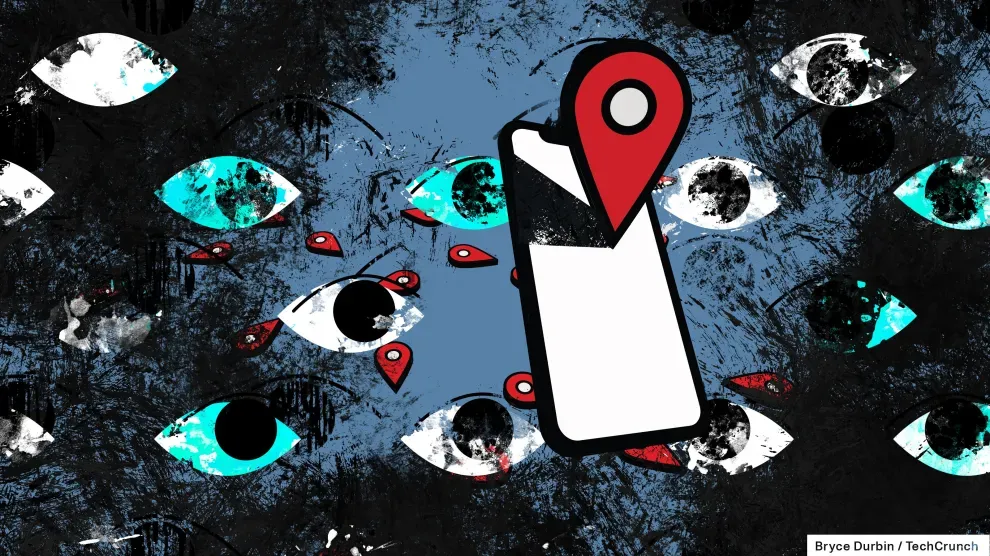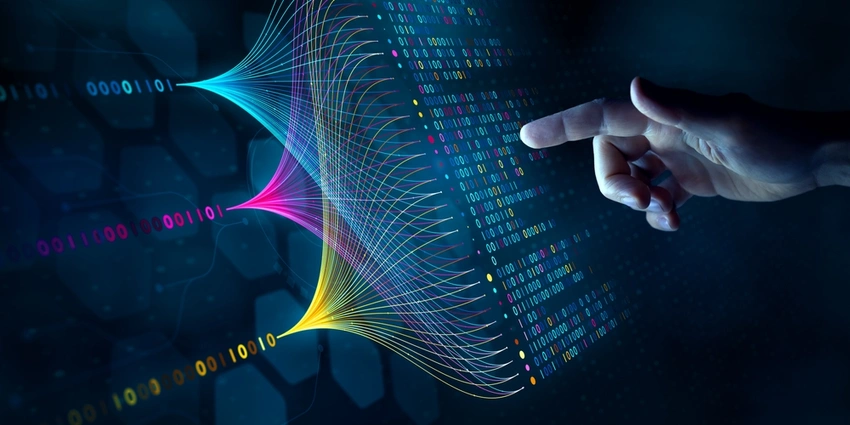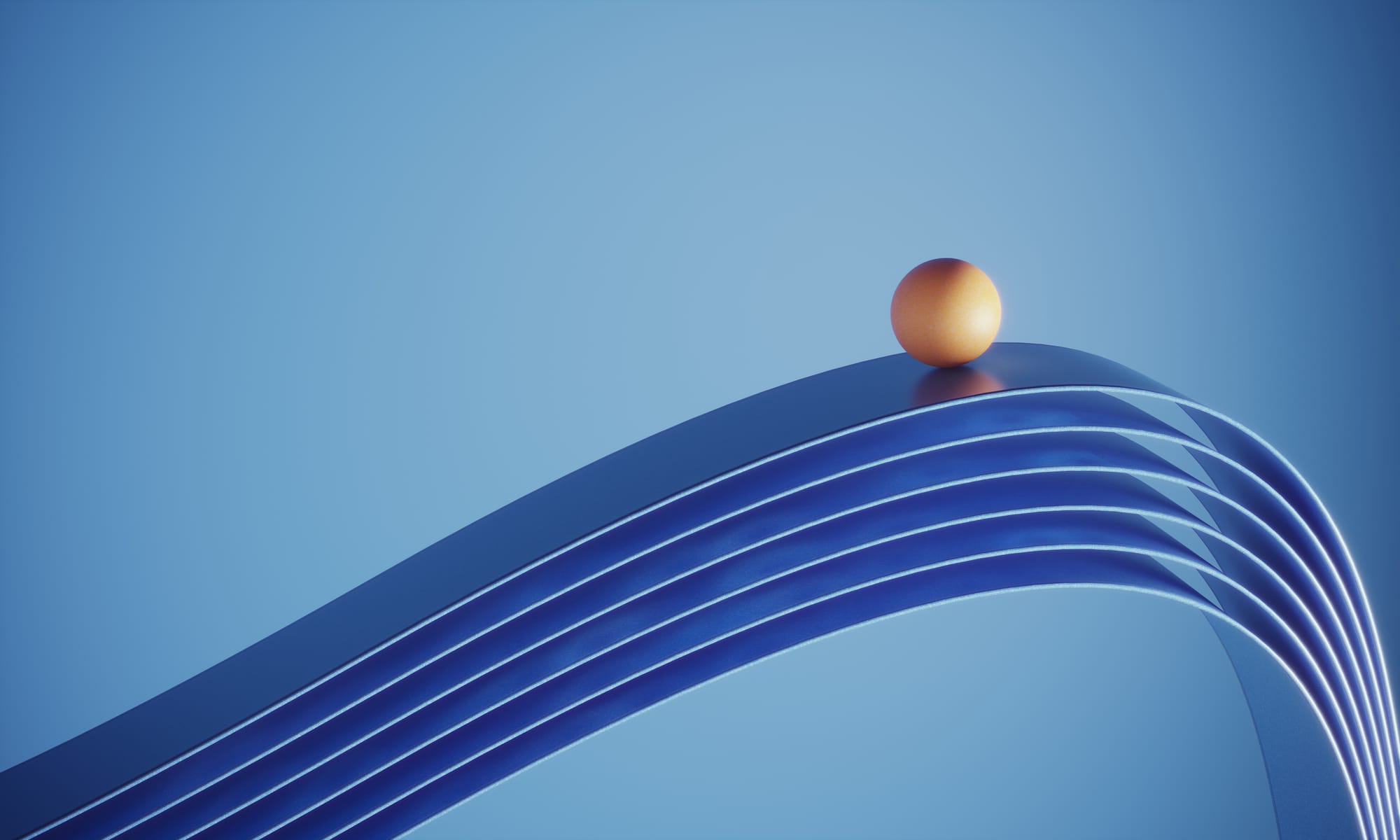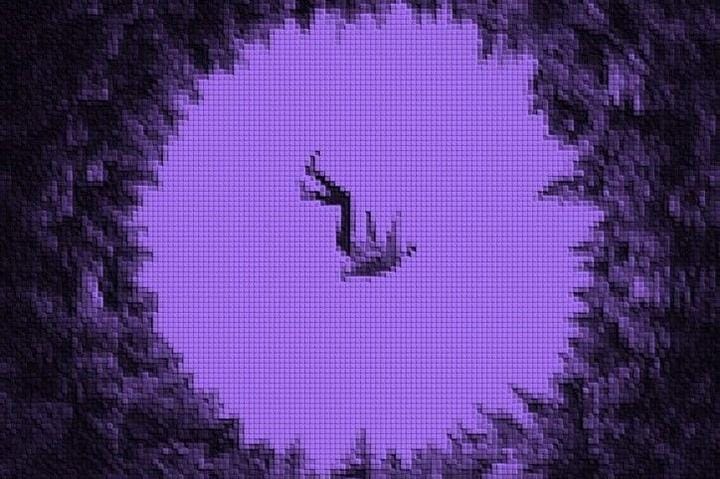Các ứng dụng gián điệp bí mật theo dõi liên tục tin nhắn riêng tư, ảnh, cuộc gọi và vị trí theo thời gian thực đang trở thành vấn đề nan giải cho người dùng Android.
Hướng dẫn này có thể giúp bạn xác định và loại bỏ các ứng dụng giám sát phổ biến khỏi điện thoại Android của mình, bao gồm TheTruthSpy, KidsGuard và các ứng dụng khác.
Các ứng dụng gián điệp người dùng thường được bán dưới vỏ bọc là phần mềm giám sát trẻ em hoặc theo dõi gia đình, nhưng chúng thường được gọi là "stalkerware" (phần mềm theo dõi) và "spouseware" (phần mềm theo dõi vợ/chồng) nhờ khả năng theo dõi và giám sát người dùng mà không cần sự đồng ý của họ. Các ứng dụng gián điệp này được tải xuống từ bên ngoài cửa hàng ứng dụng Google Play, cài đặt vào điện thoại mà người dùng không hay biết và thường biến mất khỏi màn hình chính để tránh bị phát hiện.
Các ứng dụng stalkerware lợi dụng các tính năng tích hợp sẵn trên Android, thường được các công ty sử dụng để quản lý từ xa điện thoại công việc của nhân viên hoặc sử dụng chế độ trợ năng của Android để do thám thiết bị của ai đó.
Bạn có thể nhận thấy điện thoại của mình hoạt động bất thường, nóng hơn hoặc chậm hơn bình thường, hoặc sử dụng một lượng lớn dữ liệu mạng ngay cả khi bạn không sử dụng nhiều.
Kiểm tra xem thiết bị Android của bạn có bị xâm nhập hay không có thể được thực hiện nhanh chóng và dễ dàng.
Trước khi bắt đầu
Điều quan trọng là phải có một kế hoạch an toàn và sự hỗ trợ đáng tin cậy nếu bạn cần. Hãy lưu ý rằng việc gỡ bỏ phần mềm gián điệp khỏi điện thoại có thể sẽ cảnh báo cho người cài đặt nó, điều này có thể tạo ra tình huống không an toàn. Liên minh Chống Phần mềm Theo dõi cung cấp lời khuyên và hướng dẫn cho nạn nhân của phần mềm theo dõi.
Lưu ý rằng hướng dẫn này chỉ giúp bạn xác định và loại bỏ các ứng dụng gián điệp, nó không xóa dữ liệu đã được thu thập và tải lên máy chủ của chúng. Ngoài ra, một số phiên bản Android có thể có các tùy chọn menu hơi khác nhau. Như mọi lời khuyên, nếu bạn thực hiện theo các bước này thì hãy chấp nhận rủi ro đi kèm.
Kiểm tra cài đặt Google Play Protect của bạn
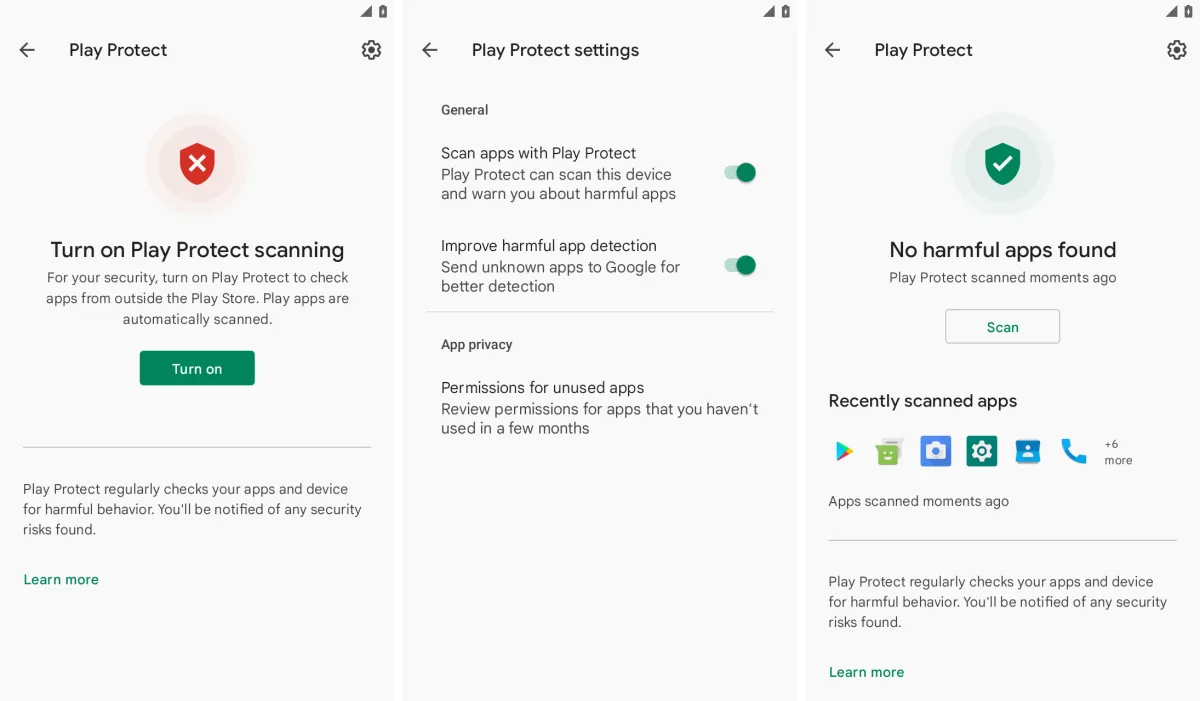
Google Play Protect là một trong những biện pháp bảo vệ tốt nhất để chống lại các ứng dụng Android độc hại bằng cách sàng lọc các ứng dụng được tải xuống từ cửa hàng ứng dụng của Google và các nguồn bên ngoài để tìm dấu hiệu của hoạt động độc hại tiềm ẩn. Các biện pháp bảo vệ đó ngừng hoạt động khi Play Protect bị tắt. Điều quan trọng là đảm bảo Play Protect được bật để đảm bảo nó hoạt động và quét tìm các ứng dụng độc hại.
Bạn có thể kiểm tra xem Play Protect có được bật thông qua cài đặt của ứng dụng Play Store. Bạn cũng có thể quét các ứng dụng độc hại, nếu chưa thực hiện quét gần đây.
Kiểm tra xem các dịch vụ trợ năng có bị can thiệp không
Stalkerware dựa vào quyền truy cập sâu vào thiết bị của bạn để truy cập dữ liệu và được biết đến là lạm dụng chế độ trợ năng của Android, theo thiết kế, yêu cầu quyền truy cập rộng hơn vào hệ điều hành và dữ liệu của bạn để ghi lại màn hình và các trợ năng khác hoạt động.
Người dùng Android không sử dụng các ứng dụng hoặc trợ năng sẽ không thấy bất kỳ ứng dụng nào trong cài đặt Android của họ.
Nếu bạn không nhận ra dịch vụ được tải xuống trong tùy chọn Trợ năng, bạn có thể tắt nó trong cài đặt và xóa ứng dụng đó. Một số ứng dụng stalkerware được ngụy trang thành các ứng dụng trông bình thường và thường được gọi là "Trợ năng", "Sức khỏe thiết bị", "Dịch vụ hệ thống" hoặc những cái tên nghe vô hại.
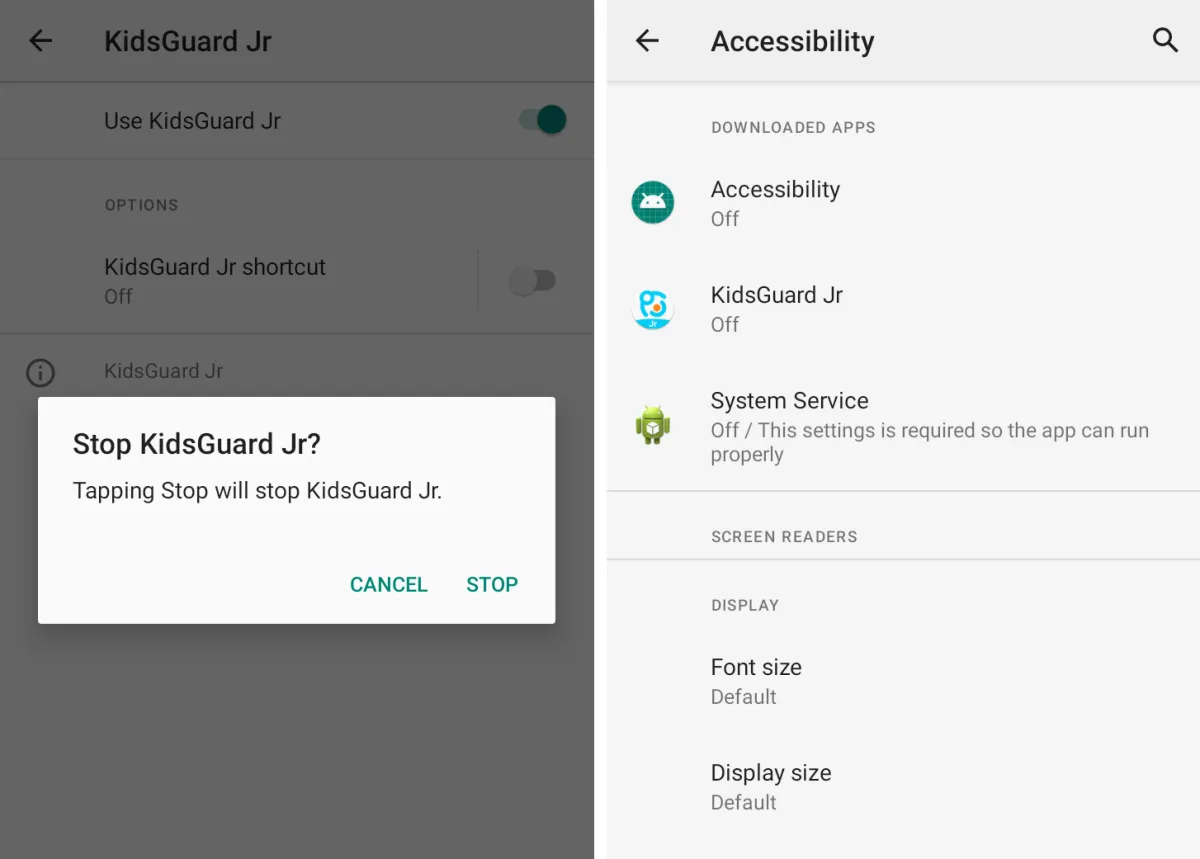
Kiểm tra quyền truy cập thông báo của bạn
Giống như các tính năng trợ năng, Android cũng cho phép các ứng dụng của bên thứ ba truy cập và đọc thông báo đến của bạn, chẳng hạn như cho phép loa thông minh đọc to các cảnh báo hoặc xe hơi của bạn hiển thị thông báo trên bảng điều khiển. Cấp quyền truy cập thông báo cho ứng dụng stalkerware cho phép giám sát liên tục các thông báo của bạn, bao gồm tin nhắn và các cảnh báo khác.
Bạn có thể kiểm tra ứng dụng nào có quyền truy cập vào thông báo của mình bằng cách kiểm tra cài đặt quyền truy cập thông báo của Android trong Quyền truy cập đặc biệt của ứng dụng (Special app access). Một số trong những ứng dụng này bạn có thể nhận ra, chẳng hạn như Android Auto. Bạn có thể tắt quyền truy cập thông báo cho bất kỳ ứng dụng nào mà bạn không nhận ra.
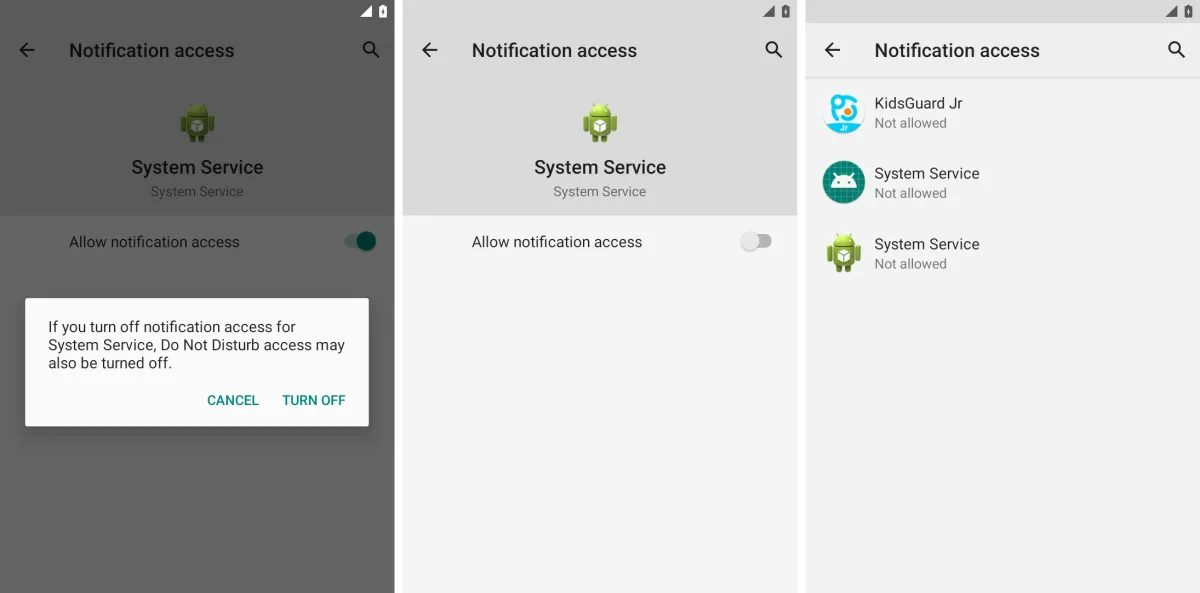
Kiểm tra xem ứng dụng quản trị thiết bị đã được cài đặt chưa
Một tính năng khác thường bị phần mềm gián điệp lợi dụng là tùy chọn quản trị thiết bị của Android, cung cấp quyền truy cập tương tự nhưng thậm chí rộng hơn vào thiết bị Android và dữ liệu của người dùng.
Tùy chọn quản trị thiết bị thường được các công ty sử dụng để quản lý điện thoại của nhân viên từ xa, chẳng hạn như xóa điện thoại trong trường hợp mất thiết bị để ngăn chặn mất dữ liệu. Nhưng các tính năng này cũng cho phép ứng dụng stalkerware do thám màn hình Android và dữ liệu của thiết bị.
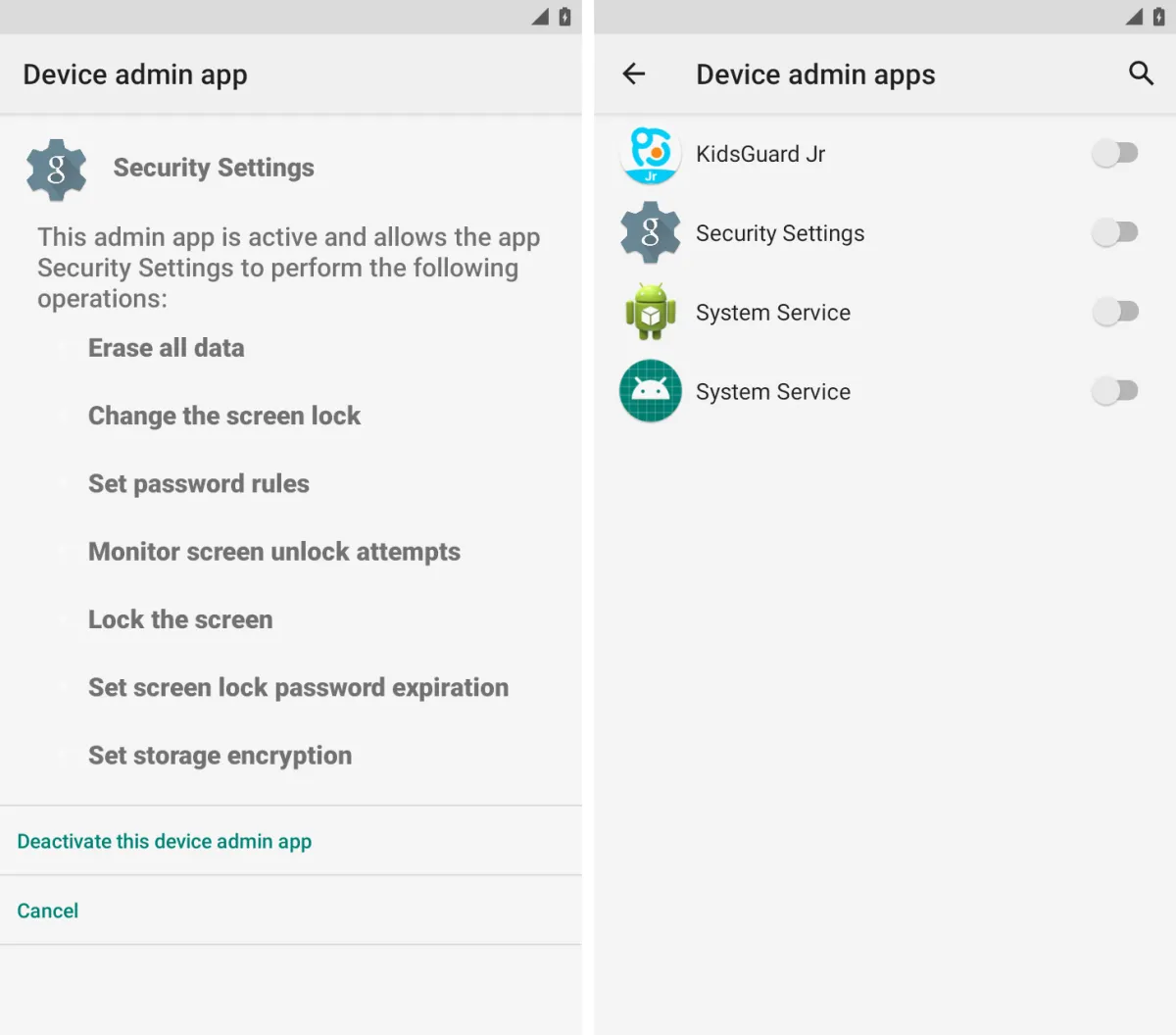
Bạn có thể tìm thấy cài đặt ứng dụng quản trị thiết bị trong Cài đặt (Settings) -> Bảo mật (Security).
Hầu hết mọi người sẽ không có ứng dụng quản trị thiết bị trên điện thoại cá nhân, vì vậy hãy cẩn thận nếu bạn thấy một ứng dụng không xác định, được đặt tên mơ hồ và khó hiểu như "Dịch vụ Hệ thống", "Sức khỏe Thiết bị" hoặc "Quản trị Thiết bị".
Kiểm tra các ứng dụng để gỡ cài đặt
Bạn có thể không thấy biểu tượng trên màn hình chính cho bất kỳ ứng dụng stalkerware nào trong số này, nhưng chúng vẫn sẽ xuất hiện trong danh sách ứng dụng của thiết bị Android của bạn.
Bạn có thể xem tất cả các ứng dụng đã cài đặt trong phần cài đặt của Android. Tìm kiếm các ứng dụng và biểu tượng mà bạn không nhận ra. Các ứng dụng này cũng có thể hiển thị quyền truy cập rộng rãi vào lịch, nhật ký cuộc gọi, camera, danh bạ và dữ liệu vị trí của bạn.
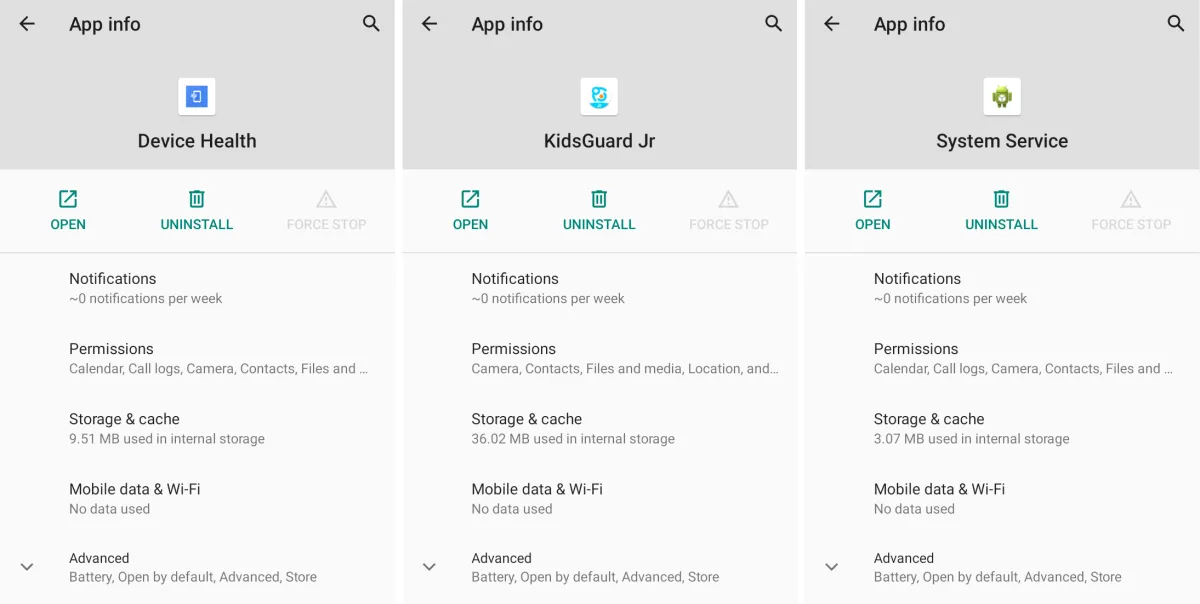
Việc buộc dừng và gỡ cài đặt một ứng dụng stalkerware có thể sẽ cảnh báo cho người cài đặt phần mềm gián điệp rằng ứng dụng không còn hoạt động nữa.
Bảo mật thiết bị của bạn
Nếu phần mềm gián điệp được cài đặt trên điện thoại của bạn, rất có khả năng điện thoại của bạn đã được mở khóa, không được bảo vệ hoặc khóa màn hình của bạn đã bị đoán hoặc biết được. Mật khẩu khóa màn hình mạnh hơn có thể giúp bảo vệ điện thoại của bạn khỏi những kẻ xâm nhập. Bạn cũng nên bảo vệ email và các tài khoản trực tuyến khác bằng cách sử dụng xác thực hai yếu tố (2FA) bất cứ khi nào có thể.
Theo TechCrunch.